営業案件をさまざまなステージに移動する
営業案件は、進展を重ね、より詳細な情報を得るにつれて、さまざまなステージ (別名パイプライン フェーズ) を経過していきます。 各ステージでは、案件について収集すべき情報を定義し、計画的に進めることで、案件獲得の可能性を高めています。

注意
- 営業チャートやダッシュボードに使用されるため、ステージを最新に保つことが重要です。 たとえば、目標到達プロセスのグラフには、さまざまなステージの営業案件が表示されます。
- 組織が営業案件エンティティに対して複数のビジネス プロセス フローを持っている場合、パイプライン フェーズ フィールドは、任意のビジネス プロセス フローを通じて営業案件レコードで行われた最後のステージ変更情報を格納します。 営業案件で複数の業務プロセス フローを使用している場合は、このフィールドを使用するときは慎重に作業してください。
ライセンスとロールの要件
| 要件タイプ | 以下が必要です |
|---|---|
| ライセンス | Dynamics 365 Sales Enterprise または Dynamics 365 Sales Enterprise または Dynamics 365 Sales Professional 詳細情報: Dynamics 365 Sales の価格 |
| セキュリティ ロール | 営業担当者や営業マネージャーなどの主要な営業の役割 詳細情報: プライマリ営業ロール |
営業案件を評価ステージに移動します
顧客に関する基本的な情報を収集したら、その営業案件を 評価 ステージに移行します。
注意Note
潜在顧客レコードを指定した後に、営業案件が自動的に作成され、評価 ステージに移動されます。
プロセス バーの評価を選択し、顧客について以下の内容を指定します:
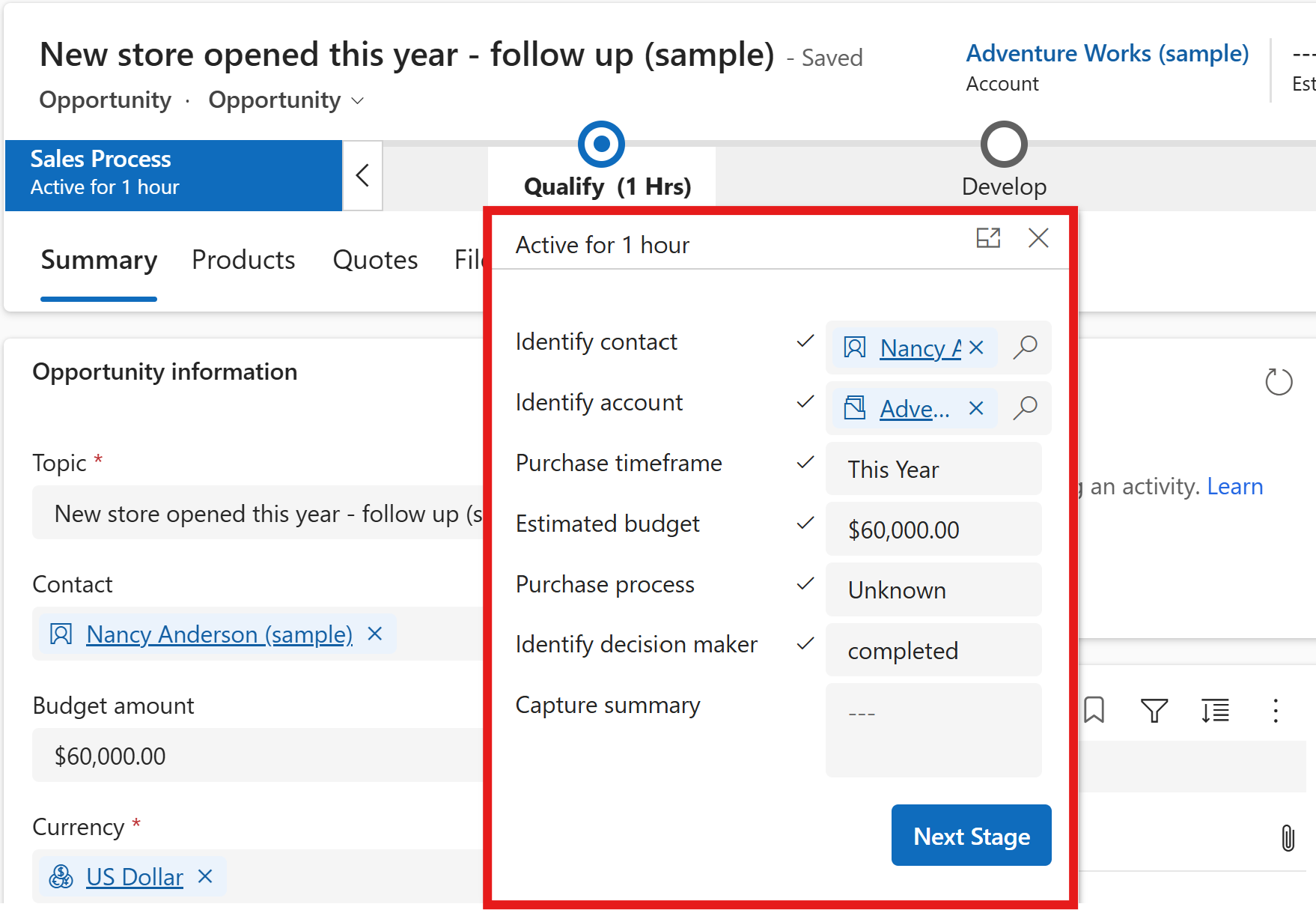
Field プロパティ 取引先担当者の特定 顧客側から営業案件を担当する取引先担当者を選択します。 取引先企業の特定 営業案件の顧客を選択します。 購入時期 顧客の購入時期を選択します。 推定予算金額 顧客の見積もり予算を入力します。 この金額は、推定収益とは異なります。 顧客の予算に応じて、予算に最適な製品を決定できます。 購入プロセス 購入の意思決定を行うのが個人か審議委員会かを選択します。 意思決定者の特定 意思決定者を特定した後は、完了としてマークします。 詳細情報: 営業案件の関係者と意思決定者を追加する 次のステージを選択します。
この営業案件は、プロセスの 進展 ステージに移行します。
営業案件を進展ステージに移動します
顧客の要望に関する基本的な情報を収集したら、その営業案件を 進展 ステージに移行します。
プロセス バーの進展を選択し、顧客について以下の内容を指定します:
Field 説明設定 顧客ニーズ 具体的な製品の要件など、顧客に関する興味を引く事柄を入力します。 提案されたソリューション 組織が取引先企業に提供できるもの、製品の詳細などに対する計画を入力します。 関係者の特定 関係者を追加した後、完了としてマーク を選択します。 関係者は営業案件を追求するために関与する顧客側からの取引先担当者です。 詳細情報: 営業案件の関係者と意思決定者を追加する 競合企業の特定 競合他社の情報を追加している場合は、完了としてマーク を選択します。 詳細情報: 営業案件の競合他社を追加する 次のステージを選択します。
この営業案件は、プロセスの 提案 ステージに移行します。
営業案件を提案ステージに移動します
顧客にソリューションを提案する準備ができたら、営業案件を 提案 ステージに移します。
提案ステージで、完了した以下の各手順の次に、完了としてマークを選択します:
Field プロパティ 営業チームの特定 営業チームのメンバーを追加している場合は、完了としてマーク を選択します。 詳細情報: 営業案件の営業チームを追加する 提案の作成 営業案件の提案を作成した場合は、完了としてマーク を選択します。 このオプションのステップは、アカウントのアプローチ方法についてのメモを含んでいることを示します。 ファイルタブでは、提案を営業案件の添付ファイルとして追加できます。 社内レビューの完了 提案の内部レビューを完了した場合は、完了としてマーク を選択します。 提案の提示 関係者に提案を提示した場合は、完了としてマーク を選択します。 次のステージを選択します。
この営業案件は、プロセスの「クローズ」ステージに移行します。
次の手順は、顧客への見積もりを作成して送信することです。 詳細: 顧客へ見積もりの作成と送信
営業案件をクローズ ステージに移動します
営業案件が成約したら、営業案件をクローズステージに移動できます。
クローズステージで、完了した以下の各手順の次に、完了としてマークを選択します:
Field プロパティ 最終提案の完成: 営業案件の最終提案を作成した場合は、完了としてマーク を選択します。 ファイルタブでは、提案を営業案件の添付ファイルとして追加できます。 最終提案の提示 顧客に最終提案を提示した場合は、完了としてマーク を選択します。 決定日の確認 顧客からの決定予定日付を選択します。 礼状の送信 顧客に礼状を送付した場合は、完了としてマーク を選択します。 報告の保存 営業案件の最終報告を作成した場合は、完了としてマーク を選択します。 すべての活動が終了したら、完了 を選択します。
以上で営業案件を「受注」または「失注」としてクローズすることができます。 詳細情報: 受注または失注として営業案件をクローズする